进度报告将在图表上比较计划工时、已完成工时和剩余工时,更改项目数据时该图表会自动更新。 它们为你和你的利益干系人提供你可以在若干个步骤中创建的一目了然的项目状态。
项目管理提示 进度报告是 敏捷项目管理 的关键部分,尤其是 Scrum。 但它们是适用于任何项目管理样式的有用工具。
若要创建一份进度报告,请单击“报告”>“仪表板”>“进度”。
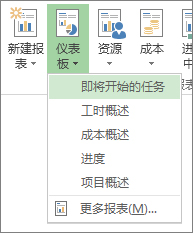
您可能需要在项目中添加域,以获取所需的信息放到进度报告中。 请参阅以下内容,以获取有关设置项目来充分利用进度报告的提示。
设置进度报告
工时进度与任务进度图表
默认的进度报表包括两个图表:工时进度与任务进度。
工时进度 图显示人员已完成的工时、在项目完成日期之前计划完成的工时数,以及项目此时将完成的工时的基线估计值。
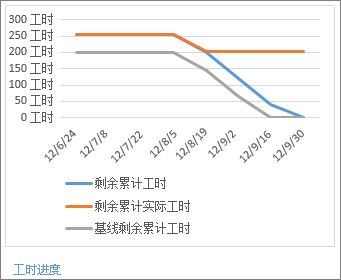
任务进度 图显示已完成的任务数、剩余数量,以及项目中此时将完成的任务数的基线估计值。
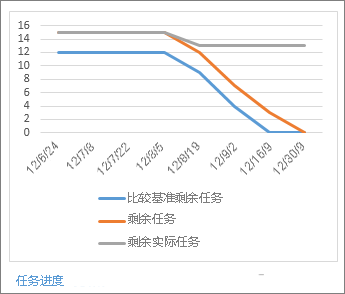
设置工时进度图表
工时进度图表显示您已完成的工时和剩余的工时。 如果剩余累计工时线是图表上最陡峭的一条,则项目可能落后于进度。
“工时”是指为完成某一任务而计划的时间,“实际工时”是指某一任务已完成的工时量,“剩余工时”是指这两者之差。 可用人-小时数或天数跟踪工作。
获取工时信息
由于工作进度图表将比较计划工时、已完成工时和剩余工时,因此请确保获取项目中的这些信息后再创建报告。
添加工时域以便跟踪
-
单击“视图”>“资源使用状况”。
-
单击“资源使用状况工具格式”>“添加详细信息”。
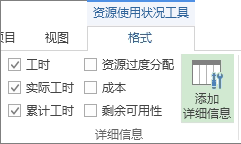
-
从“可用域”区域中选择一个域,然后单击“显示”。
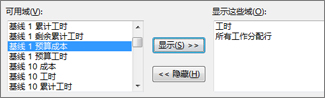
-
已选择所需的所有域时,单击“确定”。
工时进度域
工时
|
字段 |
说明 |
|
总时间:
|
|
|
完成某一任务还需要的时间。 |
|
|
随着时间的推移计划用于某一任务、资源或工作分配的计划总工时。 |
实际工时
|
字段 |
说明 |
|
随着时间的推移已分配给任务的资源已完成的工时。 |
|
|
随着时间的推移分配给任务的所有资源已完成的实际工时。 |
|
|
减去随着时间的推移累计的实际工时后,完成项目任务还需要的工时。 |
累计工时
|
字段 |
说明 |
|
随着时间的推移累计的、为分配给任务的所有资源计划的时间。 |
|
|
在设置比较基准后,为随着时间的推移累计的、分配给任务的所有资源计划的比较基准工时。 |
|
|
减去随着时间的推移累计的计划工时后,完成项目任务还需要的工时。 |
|
|
减去随着时间的推移累计的计划基准工时后,完成项目任务还需要的比较基准工时。 |
设置任务进度图表
任务进度图表显示您已完成的任务数和剩余的任务数。如果剩余任务线是图表上最陡峭的一条,则项目可能落后于进度。
获取任务信息
由于任务进度图表将比较计划任务、已完成任务和剩余任务,因此请确保获取项目中的这些信息后再创建报告。
-
设置比较基准,以获取项目的快照。 在进度报告上,比较基准显示您计划完成任务和工时的时间。
-
将任务标记为完成。 单击该任务,然后单击功能区中的“任务”。 选择完成百分比的值,但请记住,在任务进度图表中,Project 只会将 100% 完成的任务视为“完成”。
添加任务域以便跟踪
-
单击“视图”>“任务分配状况”。
-
单击“任务分配状况工具格式”>“添加详细信息”。
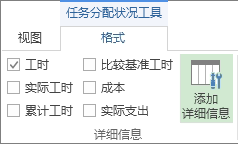
-
从“可用域”区域中选择一个域,然后单击“显示”。
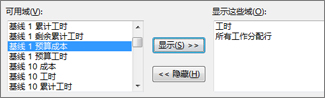
-
已选择所需的所有域时,单击“确定”。
任务进度域
|
字段 |
说明 |
|
任务的当前状态占其工期的百分比。 |
|
|
随着时间的推移完成所分配任务的累计百分比。 |
|
|
设置比较基准后,仍有待在指定日期完成的计划任务数。 |
|
|
仍有待在指定日期完成的实际任务总数。 |
|
|
仍有待在指定日期完成的计划任务总数。 |
设置进度报表的格式
与其他项目报告一样,您可以更改进度报告中显示的数据、颜色和形状。 您也可以向其中添加图表、表格或图片。
若要了解操作方法,请参阅创建项目报告。







